Wat doet de slaapmodus op de iPhone?
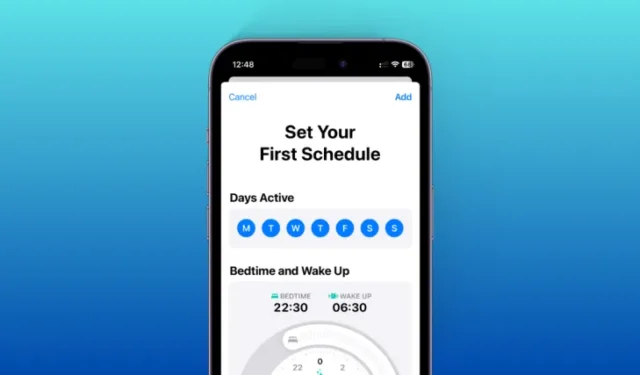
Wat te weten
- De slaapmodus is een speciale focusmodus die helpt afleiding te verminderen, een schema in te stellen en meer. Om de Slaapmodus te gebruiken, ga je naar Gezondheid > Bladeren > Slaap > Slaapschema > Inschakelen en stel je Slaapschema in.
- Met de Sleep Focus-modus kunt u het Slaapscherm gebruiken, een schema instellen op basis van uw slaapdoel, slaappatronen bijhouden, contacten op de witte lijst zetten en meer. Uw slaapschema wordt automatisch geactiveerd en gedeactiveerd op het door u ingestelde tijdstip.
iOS-apparaten hebben al lang de mogelijkheid om uw slaappatroon en meer te volgen met behulp van de Gezondheid-app. Maar is het niet vervelend als je tijdens het slapen gestoord wordt door meldingen?
Deze meldingen kunnen irrelevant zijn en daardoor uw slaappatroon verstoren. Hoewel de Niet storen-modus een goede manier is om afleiding tijdens het slapen te voorkomen, kan dit ertoe leiden dat u belangrijke oproepen en berichten mist die u ’s nachts ontvangt. Gelukkig is dit waar de slaapmodus in beeld komt. Laten we er meer over leren en hoe je deze op je iPhone kunt gebruiken.
Wat doet de slaapmodus op iPhones
De slaapmodus is een speciale focusmodus in iOS die automatisch wordt geactiveerd op basis van uw slaapschema in de Gezondheid-app. Het helpt u bij het instellen van een alarm, zodat u op tijd wakker kunt worden.
U kunt ook een ontspanningstijd kiezen waarbij uw vergrendelscherm gedimd wordt om afleiding te minimaliseren. U kunt ook snelkoppelingen kiezen voor apps die tijdens de afbouwperiode op uw vergrendelingsscherm worden weergegeven. Op deze manier kunt u ontspannende apps en andere soortgelijke hulpmiddelen aan uw vergrendelingsscherm toevoegen om afleiding te minimaliseren voor een rustige nacht.
Kun je de slaapmodus handmatig activeren?
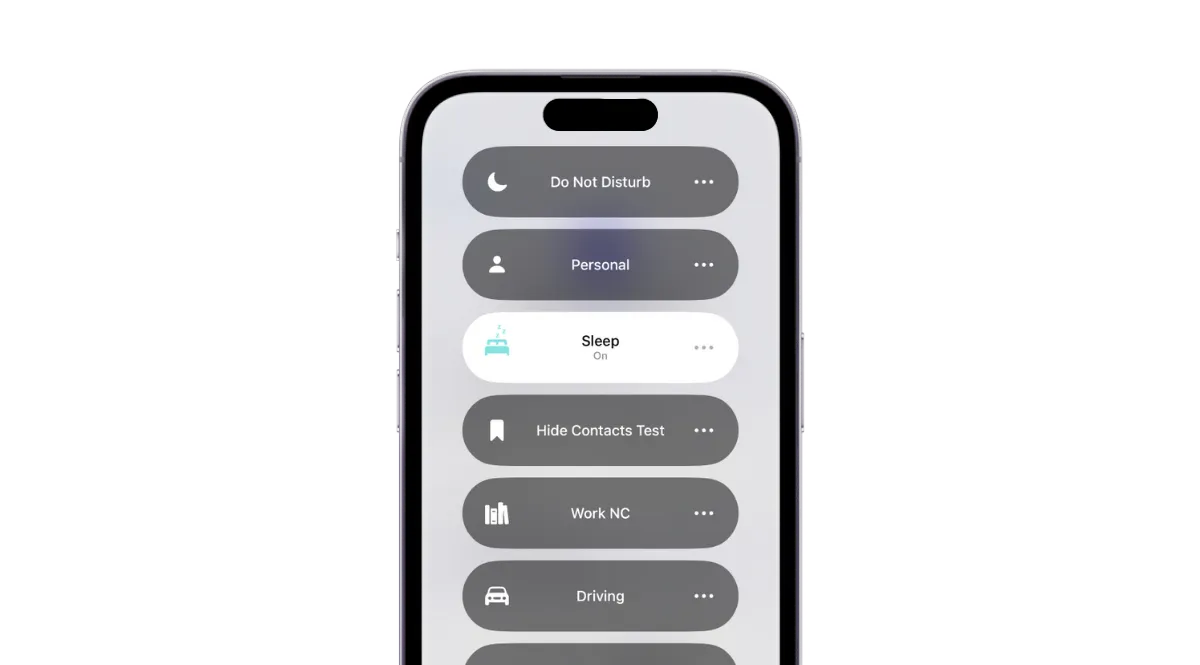
Ja, u kunt de Slaapfocusmodus eenvoudig handmatig activeren op uw iPhone wanneer dat nodig is, via de app Instellingen of via het Control Center. U moet echter eerst Sleep Focus instellen in de Gezondheid-app om alle mogelijkheden ervan te kunnen benutten, inclusief het gedimde vergrendelscherm.
Wat is de slaaptimer en hoe verschilt deze van de slaapmodus?
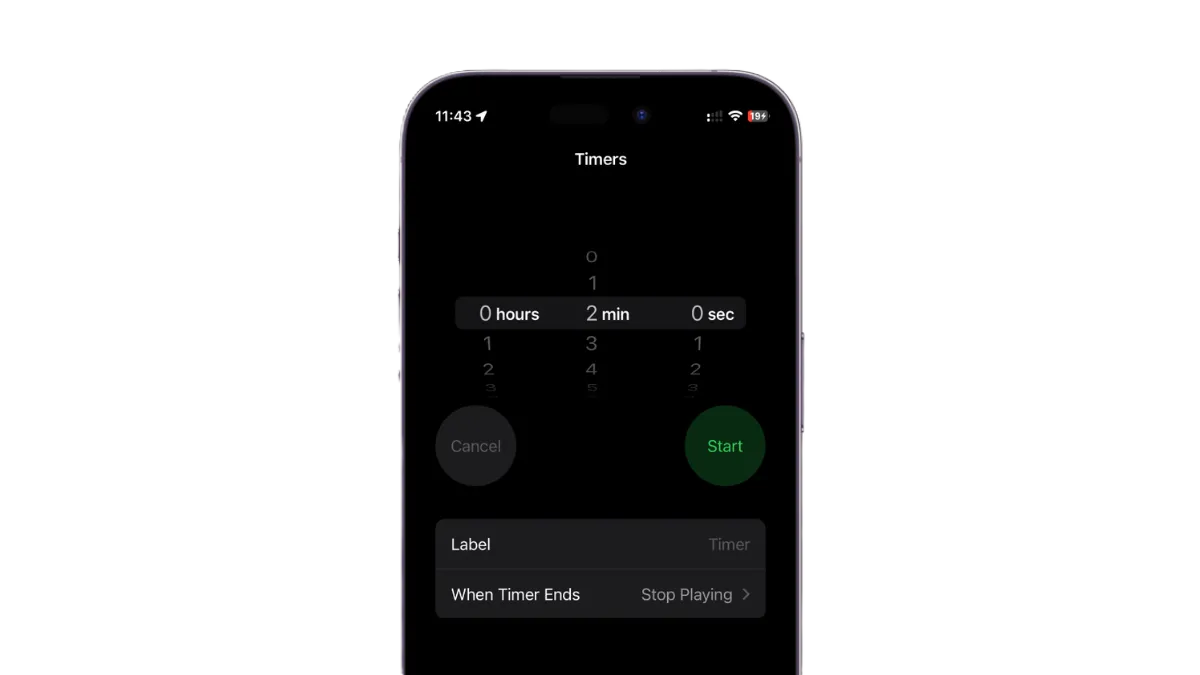
Sleep Timer is een nieuwe functie in de Klok-app waarmee je een timer kunt instellen voor het afspelen van media terwijl je slaapt. Dit betekent dat u uw favoriete audioboeken, liedjes en meer kunt afspelen terwijl u slaapt en deze automatisch kunt laten stoppen wanneer de timer afloopt.
Dit is heel anders dan de Sleep Focus-modus, omdat deze geen extra functies biedt, zoals een gedimd vergrendelscherm, gedempte meldingen en meer. U kunt echter een slaaptimer gebruiken in combinatie met uw Slaapmodus als u tijdens uw slaap naar muziek, audioboeken en meer wilt luisteren.
Waarin verschilt de slaapmodus van Niet storen?
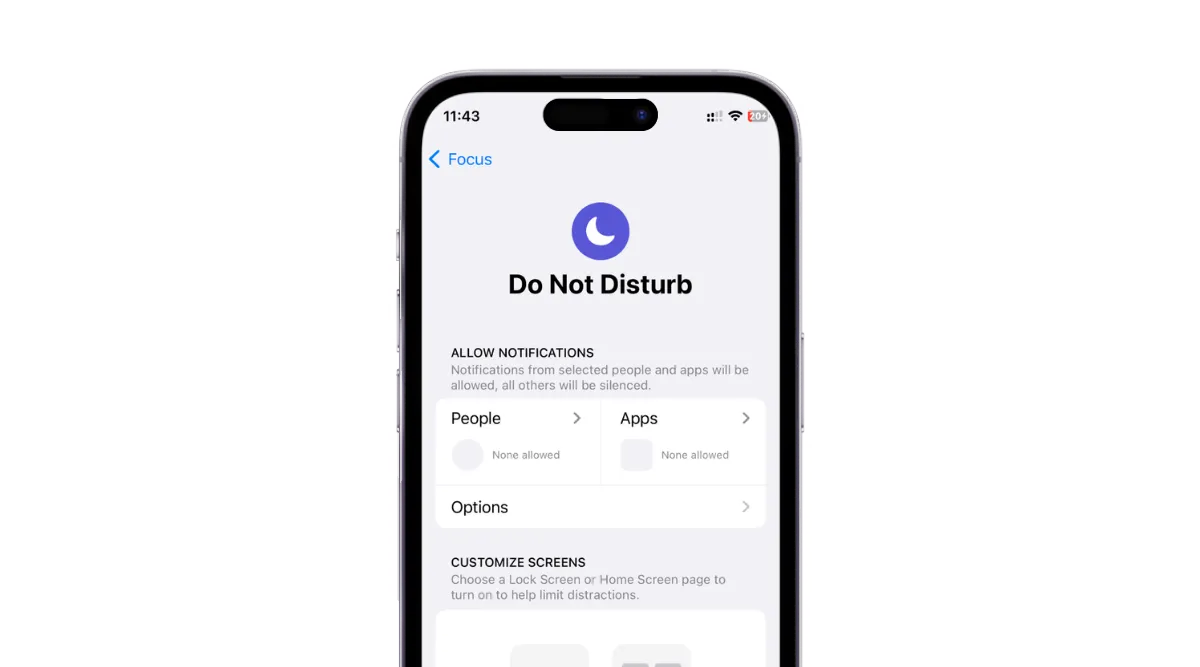
Met de introductie van de focusmodi is er niet veel verschil meer tussen Niet storen en de slaapmodus. U kunt ervoor kiezen om meldingen uit te zetten, belangrijke contacten op de witte lijst te zetten, aangepaste vergrendelingsschermen, startschermen en meer in te stellen.
Als het echter om het slaapscherm gaat, is dit alleen toegankelijk als je de Sleep Focus-modus gebruikt. Met Slaapscherm kun je afleiding voorkomen door je vergrendelscherm te dimmen en alleen snelkoppelingen en widgets weer te geven die je kiest voor je Slaapfocus-modus.
Hoe u de slaapmodus op uw iPhone instelt en gebruikt
Nu u bekend bent met de Sleep Focus-modus, kunt u deze als volgt instellen en gebruiken op uw iPhone. Volg de onderstaande stappen om u te helpen bij het proces.
Open de Gezondheid- app op uw iPhone.
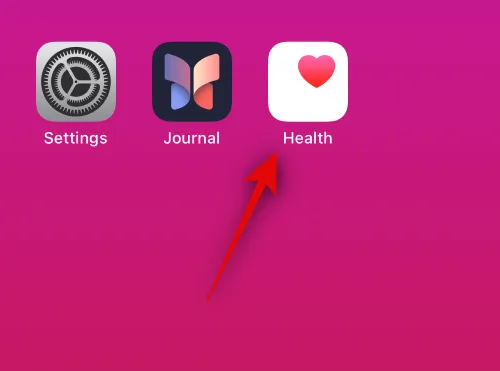
Tik op Bladeren onderaan uw scherm.
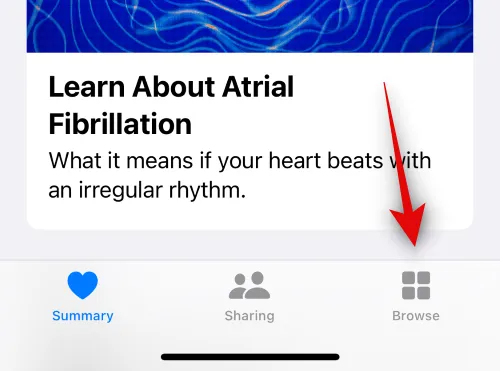
Tik op Slaap .
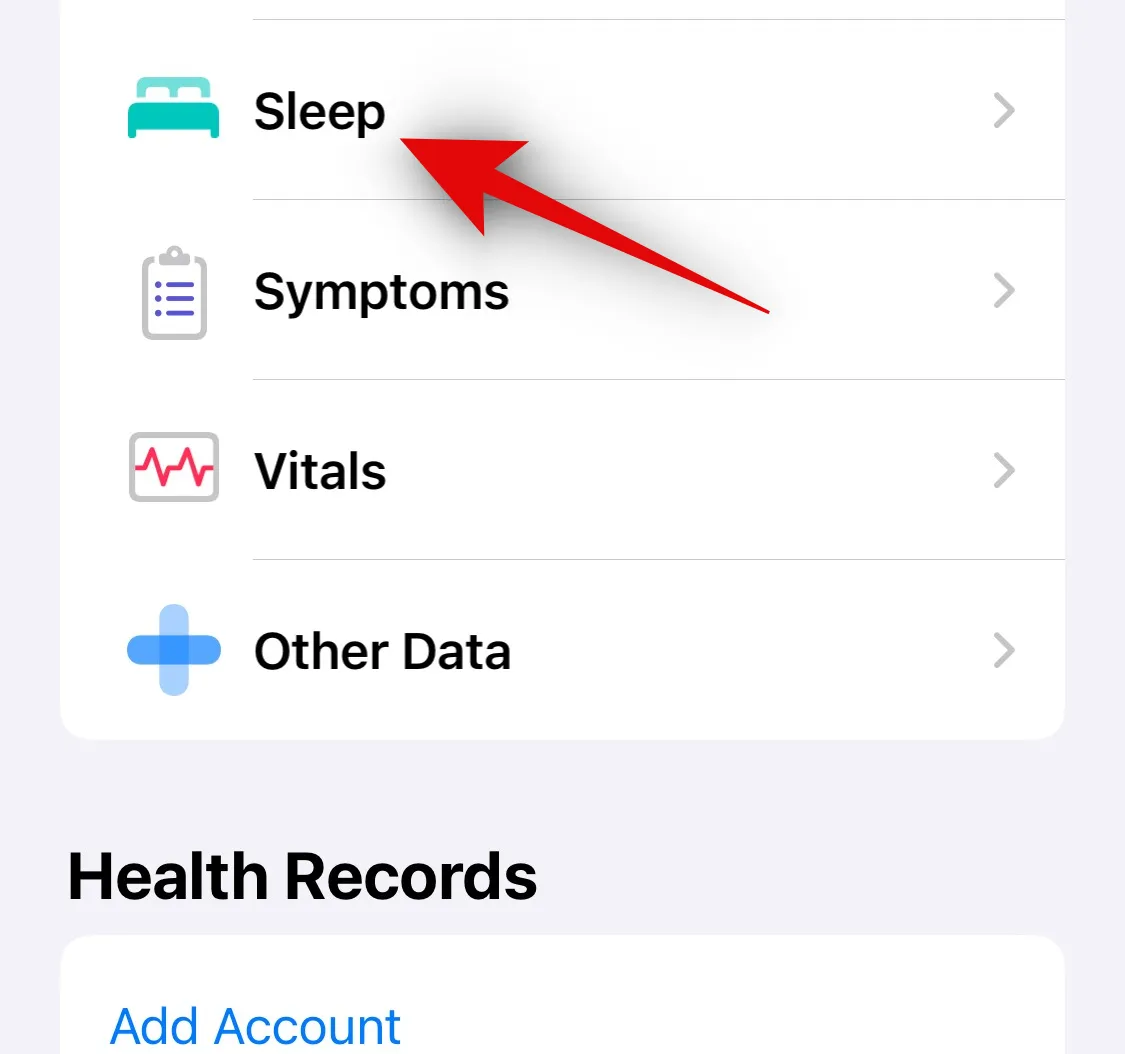
Tik nu op Slaapschema onder Uw schema .
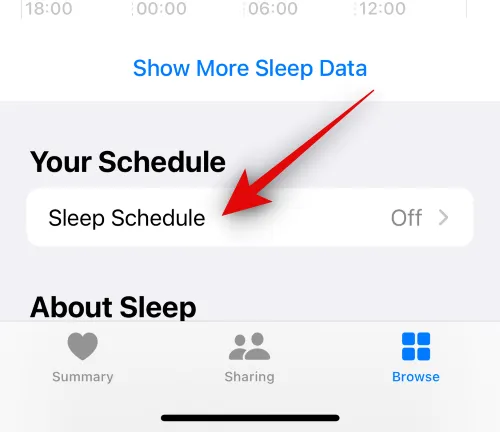
Tik bovenaan op Slaapschema en schakel het in.
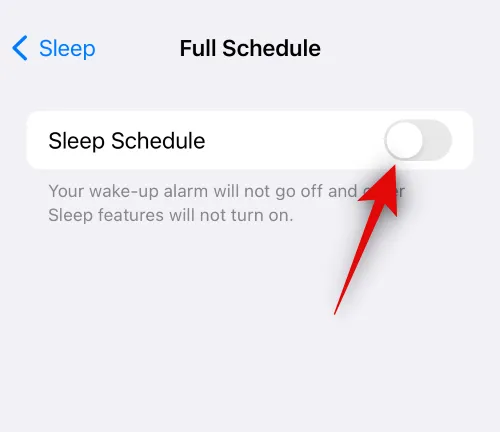
Tik op en schakel Schema gebruiken voor slaapfocus in .
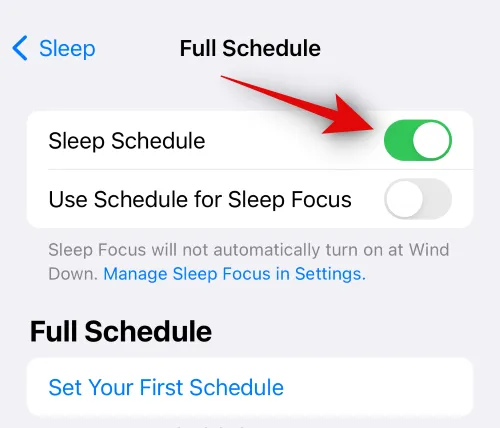
Tik op Stel uw eerste schema in onder Volledig schema volgende.
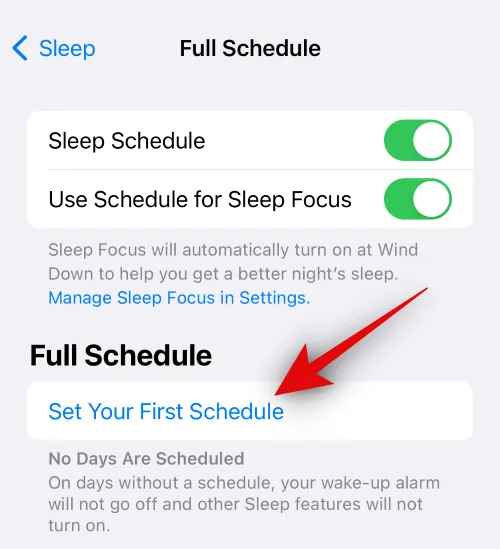
Tik op en selecteer de dagen waarop u uw slaapschema actief wilt hebben met behulp van de keuzes bovenaan.
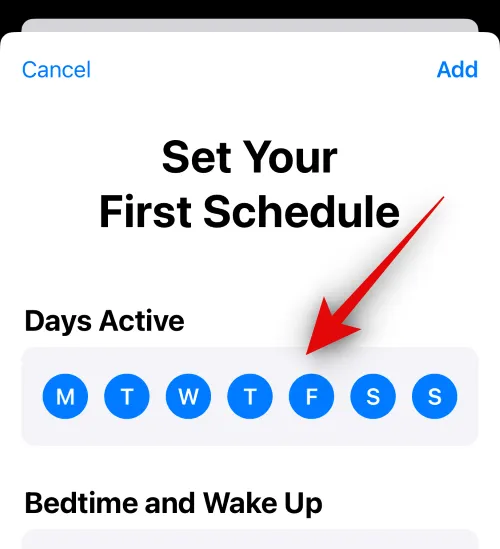
Versleep nu het uiteinde van de schuifregelaar gemarkeerd met het bedpictogram om uw bedtijd in te stellen. Dit is het moment waarop uw slaapschema automatisch wordt geactiveerd.
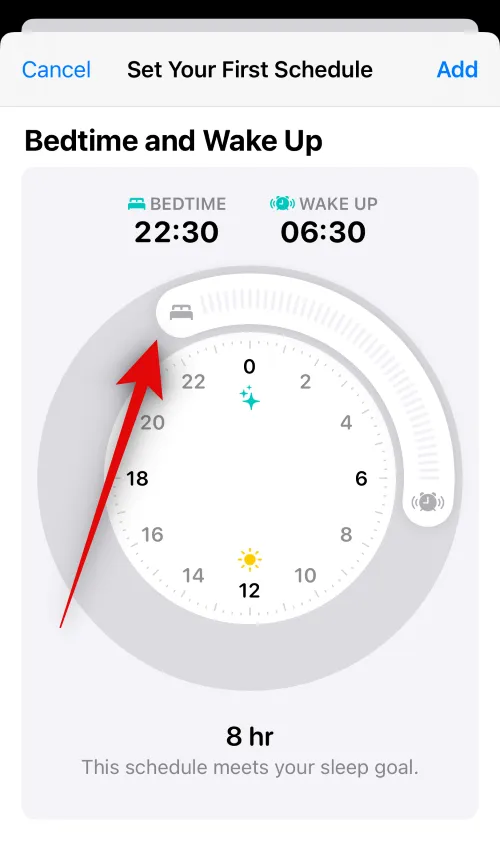
Sleep vervolgens de schuifregelaar gemarkeerd met het alarmpictogram om uw wektijd in te stellen. Dit is het moment waarop Sleep Schedule een alarm activeert als u ervoor kiest dit in te stellen en het vervolgens automatisch uitschakelt.
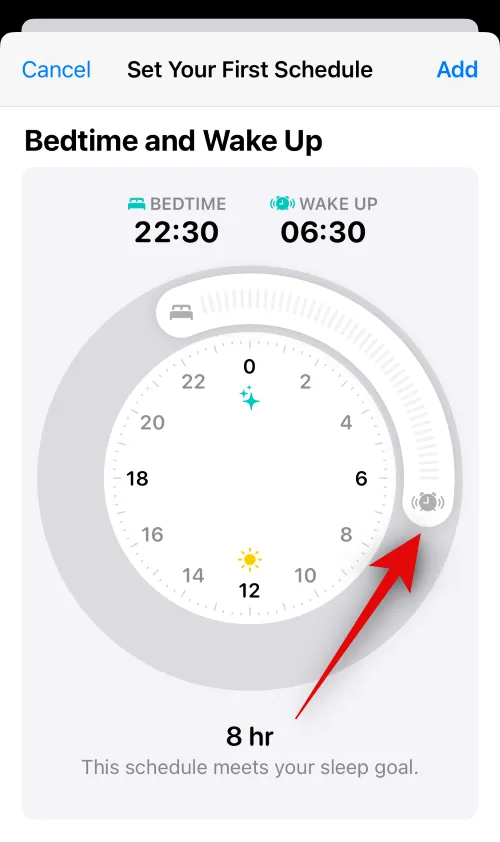
Nadat u uw tijden hebt ingesteld, tikt u op en schakelt u Alarm in als u een wekalarm wilt instellen.
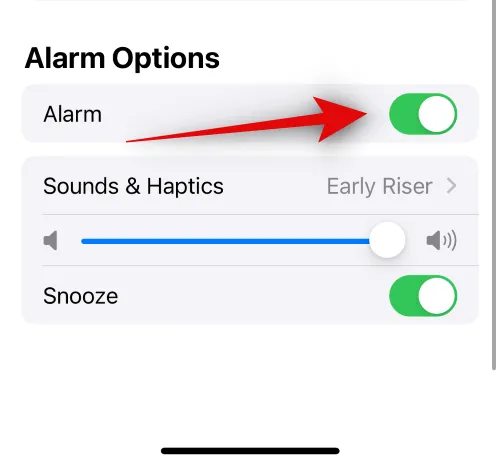
Tik nu op Geluiden en haptiek om de gewenste alarmtoon te kiezen.
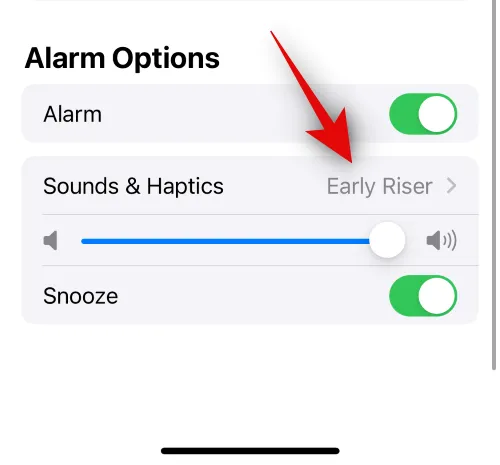
Tik op en selecteer de gewenste toon uit de keuzes op uw scherm.
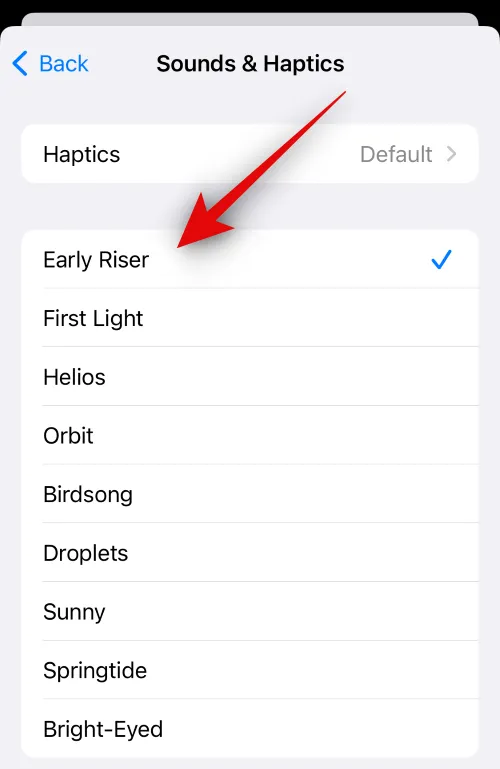
Tik bovenaan op Haptiek .
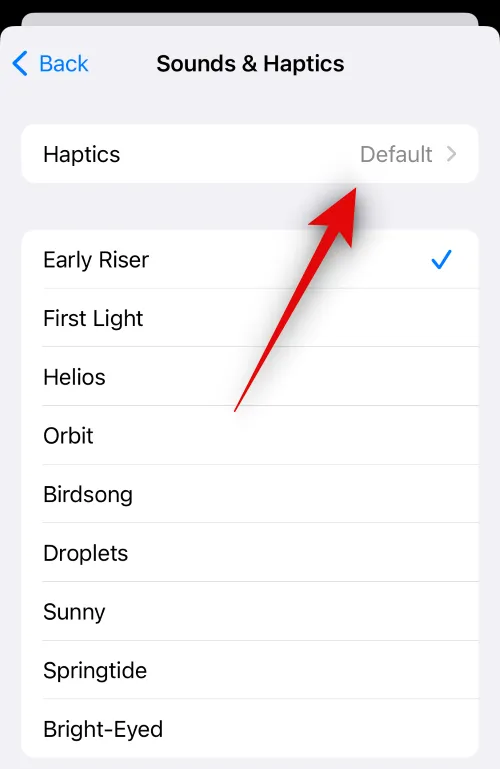
Kies nu het gewenste haptische patroon dat bij uw wekker hoort.
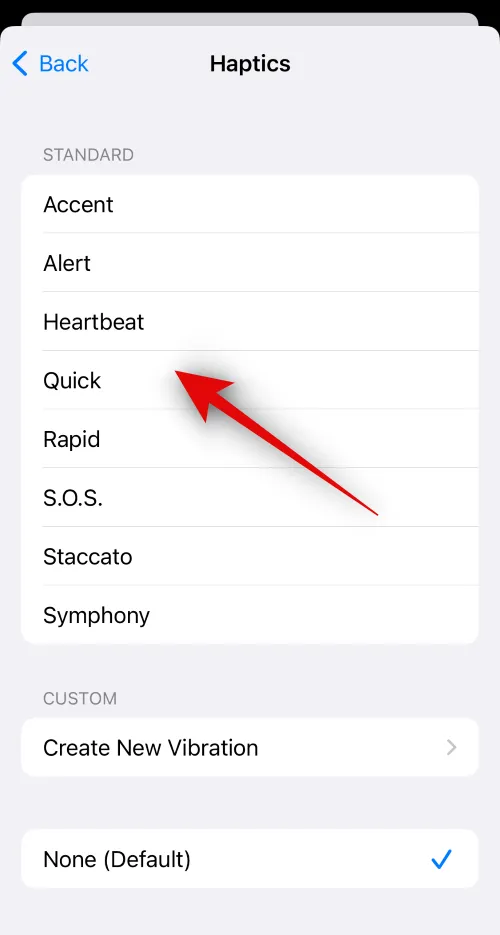
U kunt ook op Nieuwe trilling maken tikken om een aangepast haptisch patroon voor uw alarm te maken.
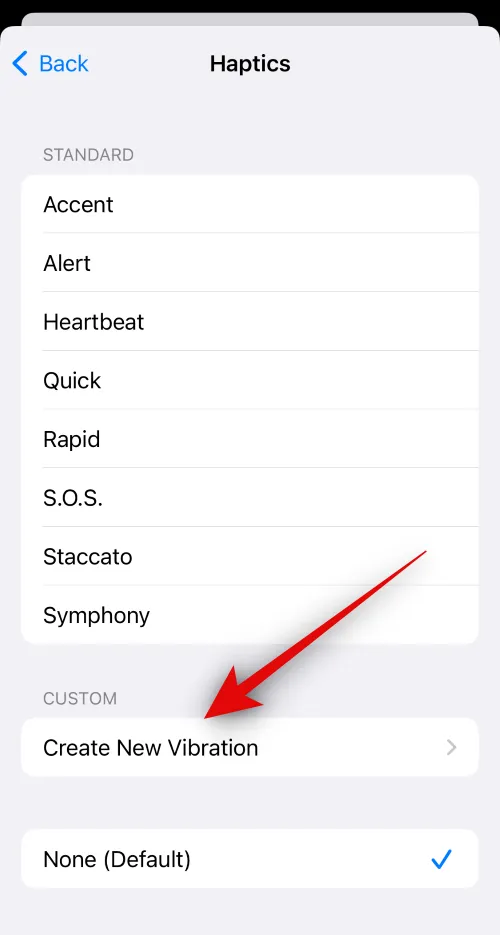
Selecteer ten slotte Geen (standaard) als u geen haptiek wilt gebruiken bij uw alarm.
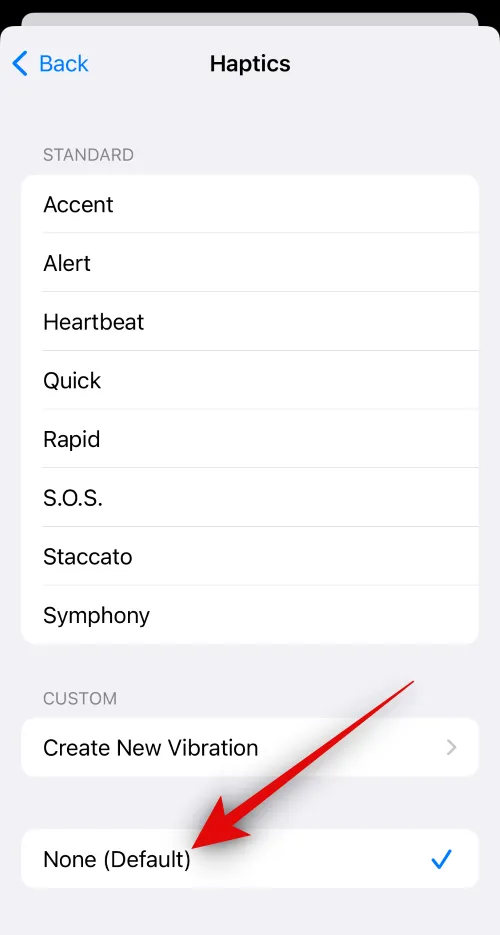
Als u klaar bent, tikt u op < Terug in de linkerbovenhoek van uw scherm.
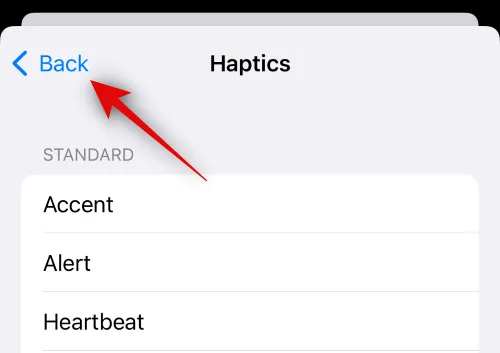
Tik opnieuw op < Terug .
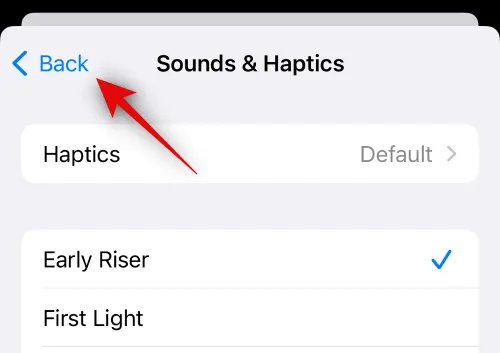
Tik en sleep de schuifregelaar om het volgende volume voor uw alarm te kiezen.
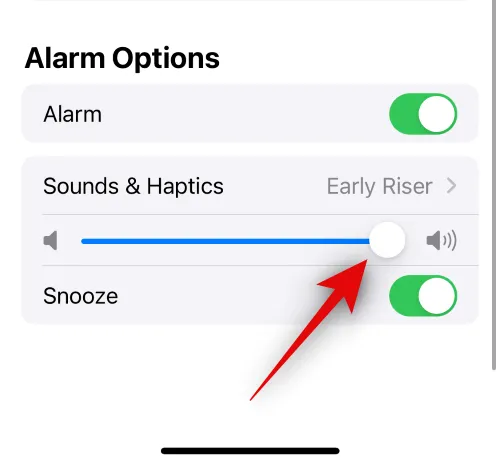
Tik op en schakel Snooze in als u uzelf wilt toestaan het alarm op sluimerstand te zetten wanneer het afgaat. Als u dit uitgeschakeld laat, kunt u uw wekker niet op snooze zetten.
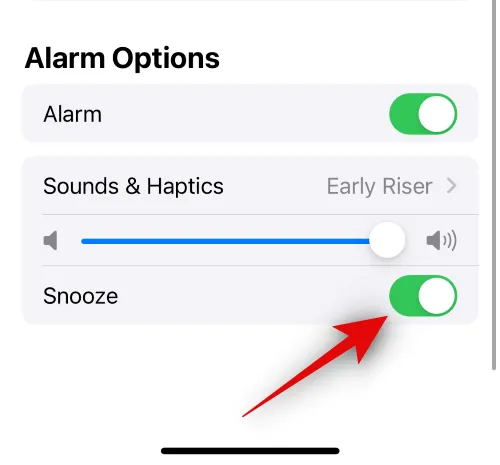
Tik nu op Toevoegen in de rechterbovenhoek om uw slaapschema toe te voegen.
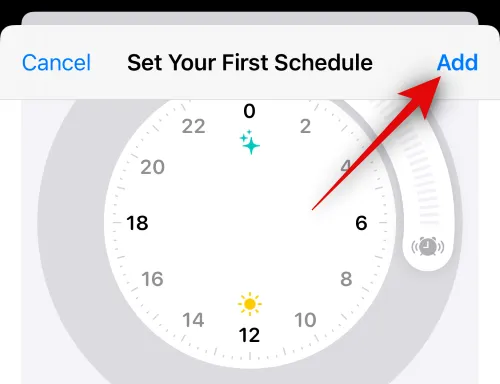
Als je slechts een paar dagen hebt geselecteerd, kun je nog een slaapschema voor andere dagen toevoegen door nogmaals op Schema toevoegen te tikken. Hiermee kunt u verschillende planningen maken op basis van uw workflow. U kunt bijvoorbeeld een specifiek schema instellen voor weekdagen en een apart schema voor weekends.
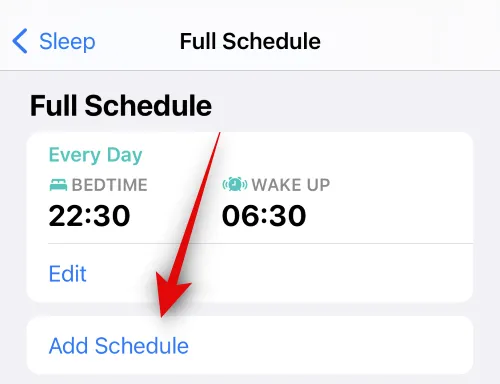
Tik op de minuten naast Wind Down Next.
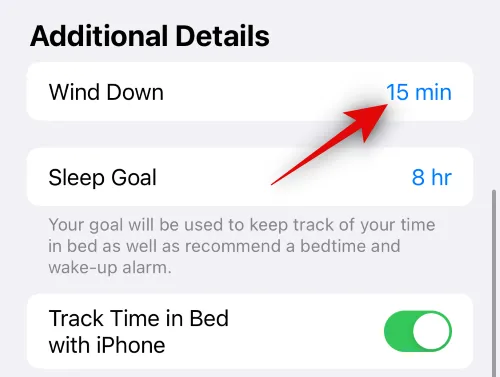
Versleep elke schuifregelaar om de gewenste afbouwtijd in te stellen.
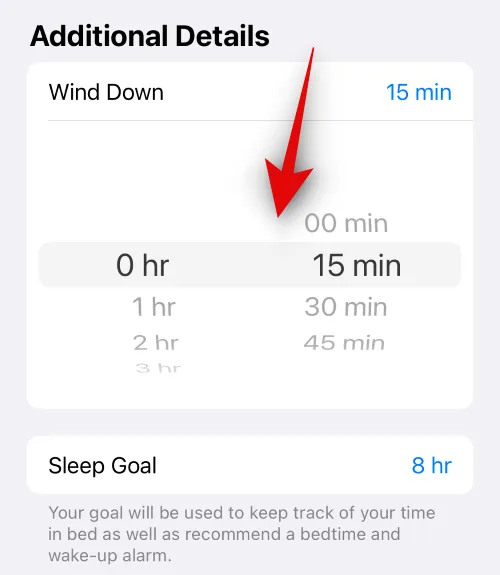
Tik nu op Slaapdoel .

Stel uw gewenste slaapdoel in, net zoals we deden voor de ontspanningstijd.
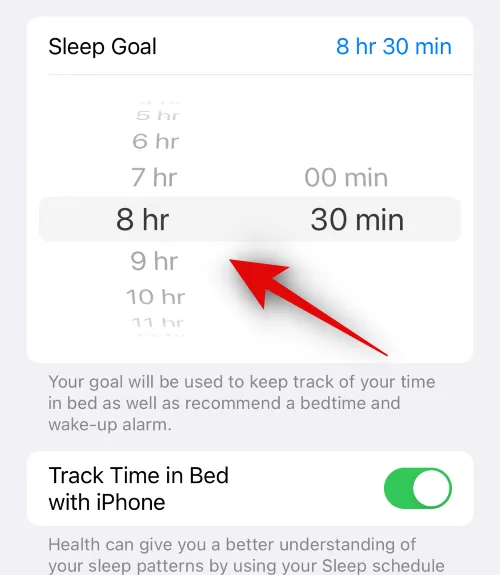
Schakel Tijd bijhouden in bed met iPhone in als u wilt bijhouden hoe vaak u uw telefoon hebt gebruikt tijdens uw slaapschema en ’s nachts.
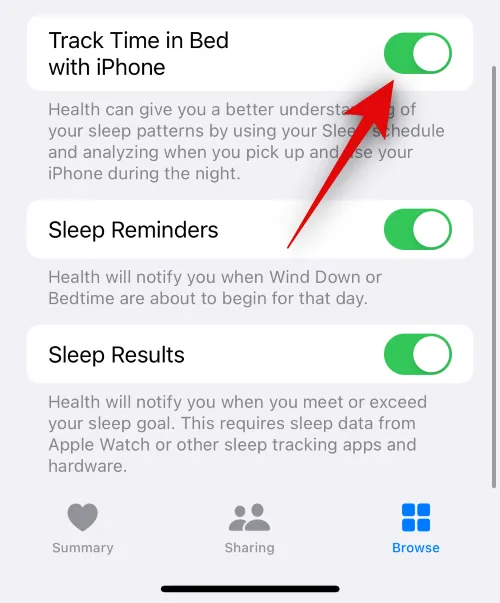
Schakel Slaapherinneringen in als u herinneringen wilt ontvangen voor uw slaaptijd en ontspanningstijd.
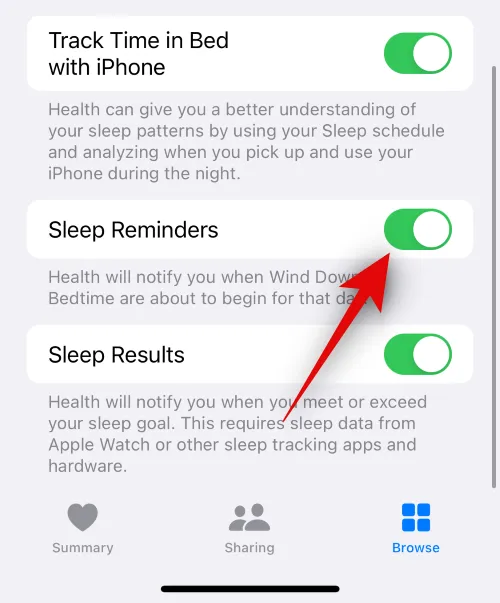
Schakel ten slotte Slaapresultaten in als u een melding wilt ontvangen wanneer u uw slaapdoelen overschrijdt of bereikt. Hiervoor zijn persoonlijke apparaten voor het volgen van de slaap nodig, zoals een Apple Watch, Fitbit of meer.
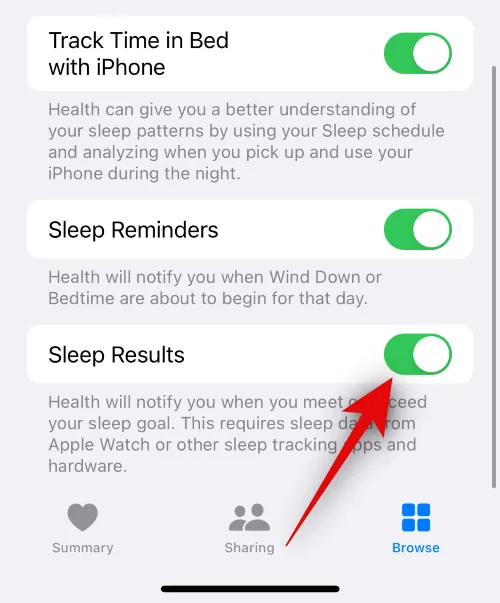
En zo kunt u de Sleep Focus-modus op uw iPhone instellen en gebruiken.
We hopen dat dit bericht je heeft geholpen meer te leren over de Sleep Focus-modus en hoe je deze op je iPhone kunt gebruiken. Als u problemen ondervindt of nog vragen heeft, kunt u contact met ons opnemen via het opmerkingengedeelte hieronder.



Geef een reactie